Cómo entrar en nuevas tareas en el módulo de perspectivas 2013 tareas
La forma oficial para entrar en una tarea en Outlook 2013 es a través del formulario de tareas, lo que requiere un poco de esfuerzo, pero le permite introducir la información mucho más detallada. Pero usted no tiene que trabajar los dedos hasta el hueso - siempre y cuando se introduce un nombre para la tarea, lo que has hecho todo lo que realmente debe hacer.
Conteúdo
- Haga clic en el botón tareas en el panel de navegación (o pulse ctrl + 4).
- Haga clic en el botón nueva tarea (o presione ctrl + n).
- Escriba el nombre de la tarea en el cuadro asunto.
- (opcional) para asignar una fecha de vencimiento de la tarea, haga clic en el cuadro fecha de devolución. introduzca la fecha de vencimiento en el cuadro fecha de devolución.
- (opcional) para asignar una fecha de inicio de la tarea, haga clic en el cuadro fecha de inicio e introduzca la fecha de inicio.
- (opcional) haga clic en el cuadro de estado para elegir el estado de la tarea.
- (opcional) haga clic en el triángulo en el extremo derecho del cuadro prioridad para elegir la prioridad.
- (opcional) seleccione la casilla de verificación aviso si quiere que se le recuerde antes de la tarea se debe.
- (opcional) haga clic en el cuadro de la fecha al lado de la casilla de verificación recordatorio y escriba la fecha en que desea que se le recuerde.
- (opcional) introduzca el tiempo que desea activar el recordatorio en el cuadro de tiempo.
- (opcional) en el cuadro de texto, escriba notas misceláneas e información acerca de esta tarea.
Si quieres ir cerdo salvaje y entre todo tipo de fechas de vencimiento o que Outlook le permite realmente recuerdan completo las tareas que ha introducido (Dios no lo quiera!), sólo tiene que poner la información en un par de cajas más.
Para añadir una tarea a la lista de tareas, siga estos pasos:
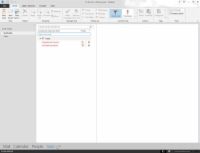  Agrandar Agrandar1 Haga clic en el botón Tareas en el panel de navegación (o pulse Ctrl + 4).Aparece la lista de tareas. |   Agrandar Agrandar2 Haga clic en el botón Nueva tarea (o presione Ctrl + N).Aparece el formulario de tareas. | 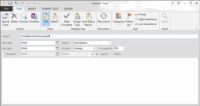  Agrandar Agrandar3 Escriba el nombre de la tarea en el cuadro Asunto.Utilice un tema que le ayude a recordar lo que la tarea es. La razón principal para crear una tarea es ayudarle a acordarse de hacer la tarea. Usted puede terminar en este momento haciendo clic en el Guardar Cerrar botón o pulsando Alt + S si desea agregar sólo el nombre de la tarea a su lista. Si desea señalar una fecha de vencimiento, la fecha de inicio, recordatorios, y así sucesivamente, usted tiene más que ver. Todo el resto de los pasos son opcional- puede omitir los que no te interesan. |
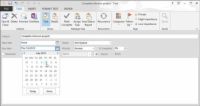  Agrandar Agrandar4 (Opcional) Para asignar una fecha de vencimiento de la tarea, haga clic en el cuadro Fecha de devolución. Introduzca la fecha de vencimiento en el cuadro Fecha de devolución.Puede introducir una fecha en Outlook de varias maneras. Puede escribir 4.7.13, el primer viernes de julio, o Tres semanas desde el viernes. También puede hacer clic en el botón de desplazamiento hacia abajo (triángulo) en el extremo derecho del cuadro de texto Fecha de vencimiento y seleccione la fecha que desee en el calendario desplegable. | 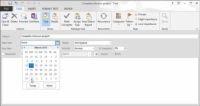  Agrandar Agrandar5 (Opcional) Para asignar una fecha de inicio de la tarea, haga clic en el cuadro Fecha de inicio e introduzca la fecha de inicio.Si no ha comenzado la tarea, puede omitir este paso. Puede utilizar los mismos trucos que introducir la fecha de inicio que se utiliza para introducir la fecha de vencimiento. | 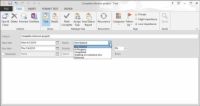  Agrandar Agrandar6 (Opcional) Haga clic en el cuadro de estado para elegir el estado de la tarea.Si usted no ha empezado, deje set en el estado de No iniciado. También puede elegir En curso, Completado, Esperando a alguien más, o diferido. |
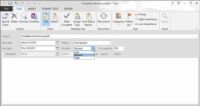  Agrandar Agrandar7 (Opcional) Haga clic en el triángulo en el extremo derecho del cuadro Prioridad para elegir la prioridad.Si usted no cambia nada, la prioridad se mantiene normal. También puede optar por alta o baja. | 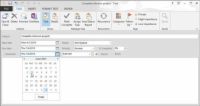  Agrandar Agrandar8 (Opcional) Seleccione la casilla de verificación aviso si quiere que se le recuerde antes de la tarea se debe.Si prefiere olvidar la tarea, olvidar el recordatorio. Pero entonces, ¿por qué entrar en la tarea? | 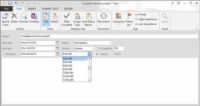  Agrandar Agrandar9 (Opcional) Haga clic en el cuadro de la fecha al lado de la casilla de verificación Recordatorio y escriba la fecha en que desea que se le recuerde.Si ha introducido una fecha de vencimiento, Outlook ya ha entrado en esa fecha en el cuadro de aviso. Puede introducir cualquier fecha que desee. Si elige una fecha en el pasado, Outlook le permite saber que no va a establecer un recordatorio. Si abre el menú desplegable haciendo clic en el icono de la derecha de la caja de la fecha, aparece un calendario. Puede hacer clic en la fecha que deseas en el calendario. |
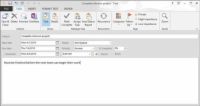  Agrandar Agrandar10 (Opcional) Introduzca el tiempo que desea activar el recordatorio en el cuadro de tiempo.La manera más fácil de establecer un tiempo es escribir los números para la época. Usted no necesita dos puntos ni nada especial. Si quieres terminar por 14:35, sólo tienes que escribir 235. Outlook supone que no eres un vampiro - que los horarios de sus tareas y citas durante las horas del día, a menos que usted dice lo contrario. (Si tu son un vampiro, el tipo 235a, y Outlook traduce eso a 2:35 am Si simplemente debe utilizar puntuacion correcta, Outlook puede manejar eso, también.) |   Agrandar Agrandar11 (Opcional) En el cuadro de texto, escriba notas misceláneas e información acerca de esta tarea.Si usted necesita para mantener las direcciones a la cita, una lista de los suministros, o lo que sea, todo encaja aquí. Haga clic en Guardar Botón Cerrar para finalizar. Su nueva tarea se incluye ahora en su lista de tareas, esperando a ser realizado por una persona afortunada. Por desgracia, esa persona es probablemente usted. |






